ማንኛውም ጽሑፍ ፣ በጣም ማንበብና ትርጉም ያለው እንኳን ፣ ስዕላዊ መግለጫዎችን ይፈልጋል ፡፡ እሱ ብዙ የተለያዩ የንፅፅር መረጃዎችን ፣ ሰንጠረ tablesችን ከያዘ ፣ በደረቁ ቁጥሮች ብቻ ሳይሆን በግራፎች እና በስዕሎች መልክ እነሱን ለማየት ፍላጎት ይነሳል። በሰንጠረዥ መልክ የቀረበውን የበለጠ በግልፅ ያሳያሉ ፡፡ በተጨማሪም ፣ ይህ ጠረጴዛዎችን ባዘጋጁበት ፕሮግራም ውስጥ ሁሉንም ዓይነት ግራፊክ አርታኢዎች እገዛ ሳያደርጉ ሊከናወኑ ይችላሉ - በ Excel ፡፡
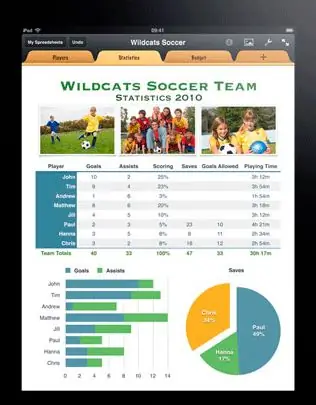
መመሪያዎች
ደረጃ 1
በመጀመሪያ የሚፈልጉትን ሰንጠረዥ ይፍጠሩ ፡፡ ግራፉ ሁለት መጥረቢያዎች አሉት ብለው ያስቡ - አግድም (X-axis) እና ቀጥ ያለ (Y-axis) ፡፡ በዚህ መሠረት በሠንጠረ in ውስጥ እነዚህ ዓምዶች እና ረድፎች ይሆናሉ። የአምዶች እና ረድፎች ስሞች ከዚህ በኋላ የመጥረቢያዎቹ ስሞች ይሆናሉ። የጠረጴዛ ምሳሌ.
ጠረጴዛው ከተገነባ በኋላ ይምረጡት እና “ገበታ አዋቂ” ቁልፍን ጠቅ ያድርጉ። በነባሪነት ከእገዛ አዶው አጠገብ ባለው መደበኛ የመሳሪያ አሞሌ ላይ ይገኛል። የገበታው ጠንቋይ (ደረጃ 1 ከ 4): የገበታ ዓይነት መስኮት ይከፈታል። በዚህ መስኮት ውስጥ ለእርስዎ በጣም የሚስማማውን የግራፍ አማራጭ ይምረጡ ፡፡ የእርስዎ ውሂብ በአንድ ወይም በሌላ መንገድ እንዴት እንደሚታይ ለማወቅ አንድ ቁልፍ አለ “ውጤቶችን ይመልከቱ” ፡፡ በእሱ ላይ ጠቅ ያድርጉ እና ለተወሰነ ጊዜ ያዙት - በ "እይታ" ቦታ ላይ ከሠንጠረዥዎ ጋር በተያያዘ ግራፍ ይታያል ፡፡ ከመደበኛ ስዕላዊ መግለጫዎች መካከል የሚፈልጉትን ካላገኙ “መደበኛ ያልሆነ” ትርን ይመልከቱ ፡፡
ደረጃ 2
በሠንጠረ type ዓይነት ላይ ከወሰኑ በኋላ “ቀጣይ” ቁልፍን ጠቅ ያድርጉ - ወደ ደረጃ 2 ይሂዱ በመስኮቱ አናት ላይ የወደፊቱ ሰንጠረዥዎ ናሙና አለ ፣ ከዚያ “ክልል” የተመረጠው ቦታ ነው ፡፡ መጀመሪያ ላይ ሰንጠረ selectን ለመምረጥ ከረሱ ወይም ምርጫውን ለመቀየር ከፈለጉ እዚህ ይለውጡት ፡፡ እንዲሁም ፣ “ረድፎች በረድፎች / አምዶች” ጠቋሚውን በመለወጥ መረጃውን በኤክስ እና በ Y መጥረቢያዎች ላይ መለወጥ ይችላሉ ውጤቱ ወዲያውኑ ይታያል ፣ ካልወደዱት ፣ እንደነበረው ይመልሱ።
ደረጃ 3
በደረጃ 3 ላይ ሁሉንም አስፈላጊ መለኪያዎች ማዘጋጀት ይችላሉ-የመጥረቢያዎች ስያሜ ፣ የመስመሮች ቀለም እና ውፍረት ፣ ሙላ ፣ ጠቋሚዎች ፣ ቅርጸ-ቁምፊ ወዘተ … እዚህ ጨምሮ ፣ በ “Legend” ትር ውስጥ ይፍጠሩ (ተጓዳኙን በመፈተሽ) ሳጥን) ፣ ከመርሐ ግብሩ አንጻር ቦታውን ይግለጹ። በሰንጠረ on ላይ ያለው መረጃ ምን ማለት እንደሆነ ወዲያውኑ ለማየት አፈታሪኩ ያስፈልጋል ፡፡ እዚህ ሰንጠረ dataን ሰንጠረዥን ከሠንጠረ to ጋር ማያያዝ ይችላሉ።
ደረጃ 4
በመጨረሻው ደረጃ ላይ የተፈጠረውን ግራፍ ፣ ሰንጠረዥን እንዴት ማየት እንደሚፈልጉ ይምረጡ - ከጠረጴዛው ጋር በተመሳሳይ ሉህ ላይ ወይም በሌላ ላይ (በመጽሐፉ ውስጥ ማንኛውንም ነባር ሉህ መምረጥ ወይም አዲስ መፍጠር ይችላሉ) ፡፡ ከመረጡ በኋላ “ጨርስ” ቁልፍን ጠቅ ያድርጉ። ግራፍዎ እንደዚህ ይመስላል።
ደረጃ 5
በድንገት በሆነ ምክንያት በሆነ ምክንያት በውጤቱ ካልረኩ እሱን ለማስተካከል ቀላል ነው ፡፡ ሰንጠረ chartን በቀጥታ (ከአውድ ምናሌው በቀኝ ጠቅ በማድረግ) ወይም በዋናው ምናሌ “ገበታ” ውስጥ በቀጥታ ማስተካከል ይችላሉ ፡፡ የዚህ ትር ንዑስ ንጥሎች ከላይ የተወያዩትን ሁሉንም አራት ደረጃዎች ይዘዋል ፡፡
አሁን በዋናው ሰንጠረዥ ውስጥ ያለውን ውሂብ በመለወጥ ወዲያውኑ የዘመነ ግራፍ እንደሚያገኙ ያውቃሉ። ጥቅሞቹ ግልፅ ናቸው - በእያንዳንዱ ጊዜ አዲስ መርሃግብር ማውጣት አያስፈልግዎትም ፣ ቢያንስ በየሰዓቱ ያዘምኑ ፡፡ የተለያዩ ዕለታዊ ፣ ወርሃዊ እና ሌሎች ሪፖርቶች የሚዘጋጁት በዚህ መርህ ላይ ነው - በቀለም እና በግልፅ ፡፡







